Windows 10 предоставляет несколько программных и аппаратных способов аутентификации. Некоторые устройства позволяют входить в систему с помощью прикладывания пальца к сканеру отпечатков или веб-камеры. Стандартными способами считаются использование PIN-кода или пароля учётной записи Microsoft. Графический пароль - это ещё один способ получить доступ к системе.
Что такое графический пароль
Графический пароль - простая и красивая альтернатива стандартным средствам входа в Windows.
Загрузите любую симпатичную картинку или фотографию. Она послужит основой для вашего графического пароля. При входе в систему вместо привычного экрана появится ваше изображение с предложением применить жесты, которые были придуманы в качестве пароля.
Удобнее всего графическим паролем пользоваться на устройствах с сенсорными экранами, но и в его использовании на настольном компьютере или ноутбуке нет ничего необычного. Такой способ кажется эстетичным и удобным решением.
Хотя графический пароль, как и PIN-код, лишь играет роль дополнительной защиты компьютера от чужих глаз, оба варианта входа достаточно надёжны, чтобы их использовать. И графический пароль, и PIN-код хранятся в локальном хранилище данных. Использовать их можно лишь на тех устройствах, где они были установлены, необходимо только иметь физический доступ к девайсу.
Устанавливаем графический пароль
1. Для установки графического пароля запустите «Параметры Windows» (просто нажмите Windows + I на клавиатуре).
2. Войдите в «Учётные записи».
3. В открывшемся меню выберите графу «Параметры входа» и найдите пункт «Графический пароль».
4. Нажмите кнопку «Добавить», чтобы открыть меню настройки.

5. Подтвердите данные своей учётной записи при помощи пароля от аккаунта Microsoft.

Иногда нужно указать пароль к приложениям сервисов, на которых вы уже были зарегистрированы иным способом. Если вы точно не помните свой пароль, то можете зайти на сайт Microsoft и посмотреть пароль через установленное . Некоторые приложения имеют ограниченное количество попыток аутентификации, после чего временно блокируют возможность входа.
6. Посмотрите короткую презентацию жестов и загрузите картинку, которую вам хотелось бы видеть в качестве графического пароля. Нажмите «Далее». Теперь вы можете совершить три жеста, которые будут служить паролем.
Жестами могут быть круги, прямые линии или точки. Чтобы пароль был более сложным, можно использовать различное сочетание предложенных фигур.
Лучше, чтобы составление графического пароля базировалось на приметных местах вашей картинки. Так будет проще вспомнить направление и место расположения жестов. Обратите внимание, что графический пароль прощает небольшие неточности исполнения. Важно помнить примерные место, направление и длину жестов.

Если вы забудете свой графический пароль, то всегда сможете использовать стандартные методы входа: пароль аккаунта Microsoft или PIN-код. Для этого нажмите на кнопку «Исходный экран» и выберите необходимый способ в параметрах ввода.
7. После того, как вы совершили три жеста, повторите их, чтобы подтвердить пароль.
При составлении пароля или его подтверждении вы всегда можете начать заново, нажав кнопку «Начать сначала», если вас что-то не устроило.
8. Если вы успешно прошли проверку графического пароля, нажмите «Готово».
При следующем запуске системы вы сможете насладиться всеми прелестями использования этого метода аутентификации.
Иногда у владельцев смартфонов на Андроид встречаются проблемы, из-за которых можно потерять доступ к своему устройству.
К таким типичным ситуациям можно отнести:
- Забытая комбинация блокировки;
- Системная ошибка;
- Установка вредоносного программного обеспечения.
Все эти ситуации могут сыграть злую шутку с вашим гаджетом.
Поэтому ниже в статье будут рассмотрены все необходимые действия и методы, отвечающие на один из самых распространённых вопросов многих пользователей — как разблокировать ключ андроид.
Что такое графический ключ
Читайте также: [Инструкция] Как восстановить удаленные файлы на Андроиде: Программы для телефона и ПК
Сам графический ключ — по сути это программа , которая числится в системных настройках.
Вопреки многих мнений удалить такую системную утилиту невозможно . Пользователь вправе выбирать самостоятельно, включать или не включать данную функцию
Разработчики решили проблем ы блокировки экрана, разработав графическую утилиту, не имеющую цифрового кода защиты.
Это была инновация, заменяющая обычный пароль как на других мобильных системах состоящих из чисел на ряд жестов по сенсорному экрану.
Чтобы ограничить поле движений и как то структурировать основные точки, которые и являются своего рода, графическим кодом специалистами компании было принято решение установить дополнительные графические элементы на сенсорном экране в виде обычных точек.
Пароль состоит из того, чтобы пользователь жестом соединил необходимо количество точек в определённой последовательности. Только после этого ключ будет считаться разблокированным.

Как показано на изображении комбинация может быть абсолютно любой. Количество повторов движений и точек также не ограничено .
Для удобства управления и настройки такой системы блокировки экранов разработчики решили ограничить ввод графического ключа полем состоящим из 9 точек количеством 3Х3.
Назначение ключа
Читайте также: ТОП-20 Лучших лаунчеров (графических оболочек) для Андроид гаджетов | 2019
Прямое назначение графического ключа считается его защита от прямого доступа к информации, которая храниться на мобильном устройстве для посторонних.
Блокировка даёт приватности данным и защищает многие гаджеты от взлома .
Дополнительно владелец мобильного гаджета также может самостоятельно установить дополнительные системы защиты от сторонних разработчиков.
Однако графическая система безопасности будет всегда присутствовать в системных настройках ОС Андроид.
Даже если телефон будет потеря или украден, злоумышленнику в большей степени вероятности не получится завладеть доступом к телефону, так как пароль будет содержать неограниченное количество комбинаций, что значительно усложняет подбор нужных движений.
Примечательно также и то, что помимо самого графического ключа на разблокировку даётся ограниченное количество попыток его ввода .
Это число последними обновлениями ОС Андроид пользователь может устанавливать самостоятельно.
Не редко происходят случаи, когда в результате случайного нажатия на экран или при невнимательном наборе устройство полностью по истечению попыток полностью блокируется. Лучше устанавливать число возможных повторений от 5 до 10, так как 2-3 повтора могут доставить много хлопот.

Как отмечено на изображении при неправильном графическом ключе система уведомляет пользователя об ошибке и о количестве оставшихся попыток.
Если они будут израсходованы полностью, тогда согласно внутренним системным настройкам придётся подождать определённое время до появления новых попыток.
Как производятся установка ключа
Читайте также: Где в телефоне находится буфер обмена? Инструкция для всех популярных Андроид гаджетов | 2019
Активировать или отключить данную функцию можно на любой версии андроид системы. Такое действие поддерживают все модели телефонов, где установлена такая ОС.
Ниже на рисунке отображён общий процесс по активации графического кода и его настройки.

Все действия производятся в коренном системном меню. Для этого необходимо зайти в раздел настройки расположенный на рабочем столе. Откроется общее меню все допустимых настроек для устройств.
Владельцы разблокированных устройств, которые ручным методом получили рут права на доступ, могут наблюдать дополнительные пункты в основном меню и в настройках. Следует быть предельно внимательными, активируя определённые режимы и функции, которые доступны в режиме разработчика.
Для активации также потребуется перейти в подраздел «Безопасность» . В нём собраны все необходимые настройки и функции, отвечающие за полную настройку блокировки и защиты гаджета.
Здесь необходимо выбрать раздел «Блокировка экрана» . После этого, откроется новое меню с представленными методами защиты входа доступа.
В базовых системных настройках на операционной системе андроид присутствуют следующие методы блокировки:
- Блокирование голосом;
- Слайдер;
- Пин код;
- Числовой пароль;
- Графический ключ.
После выбора последнего пункта откроются все настройки графического блокировщика.
Здесь необходимо задать требуемые параметры для разблокировки или деактивировать данный способ защиты.
При открытии система предложит путём соединения точек на экране пальцем создать новый уникальный ключ.
После этого его будет необходимо ввести повторно, и система уведомит пользования о создании новой защитной комбинации.
Основные проблемы
Читайте также: [Инструкция] Как перенести приложение на карту памяти Android смартфона: 4 простых способа | 2019
Пользователи Андроид могут неоднократно сталкиваться с ситуацией, когда при вводе пароля из графического ключа, экран не разблокируется.
Это могут быть и технические перебои. Для того чтобы их устранить порой достаточно перезагрузить смартфон или планшет .
Чаще всего такие баги и глюки возникают только тогда, когда пользователь устанавливает различные пиратские и программы взломщики, которые интегрируются в системные и файлы и корневые папки.
После этого могут возникать перебои, и система безопасности может быть нарушена.
В ответ базовые защитники в виде установленных по умолчанию брандмауэров могут попытаться удалить или заблокировать вредоносный код, что может вызвать системный .
Поэтому стоит всегда проверять источники и разработчиков мобильного программного обеспечения перед установкой и стараться избегать загрузки различных программ для взлома или уже взломанных платных приложений.

Неправильная настройка рут прав может также привести к сбою ввода графического ключа.
После этого восстановить работоспособность защитника можно будет только путём сброса системных настроек до заводского состояния, путём активации режима на safe mode.
Еще одной частой причиной проблем с графическим паролем является слишком сложная комбинация .
Сторонники повышенной безопасности стараются придумывать замысловатые графические ключи в более чем 10-15 действий. Конечно это повышает уровень безопасности.
Но, не стоит забывать, как уже отмечалось выше, что подобрать графический код практически невозможно вручную, так как существуют миллионы всевозможных комбинаций.
Поэтому придумывать сложный пароль, который можно легко забыть не целесообразно, так как в результате таких не предусмотрительных действий можно потерять доступ к своему устройству.
Стоит ли использовать графический ключ
Читайте также: ТОП-10 Файловых менеджеров для Андроид: выбираем лучший для себя | Обзор англоязычных и русских версий
На сегодняшний день последние версии андройд систем предлагаю на выбор много вариантов защиты входа в основное меню путём разблокировки доступа на экране телефона.
Многие используют обычные системы смахивания слайдера. Сегодня блокировки экрана практически не востребована на современных устройствах.
Расширения системных приложений и дополнительное программное обеспечение позволяет использовать новые функции, такие как блокировка отдельных приложений и папок.
С последними обновлениями доступна возможность устанавливать пароли доступа на отдельные объекты.
Сложные схематические графические ключи, как к примеру представленные на рисунке постепенно уходят в прошлое.

На сегодняшний день блокировка экрана требуется не для защиты доступа и приватности, а для того чтобы не было произвольных нажатий и активаций различных приложений или звонков, когда к примеру телефон находится в сумке или кармане.
Поэтому стоит задуматься, действительно ли нужен графический ключ со сложными комбинациями, когда есть другие более эффективные методы защиты, позволяющие создать ограниченный доступ к файлам, папкам и другим установленным приложениям на смартфоне.
Эффективные способы разблокировки
Читайте также: Как удалить вирус с Андроида (Android) на телефоне: Инструкция 2019 года
Всего в статье будет рассмотрено 7 самых эффективных способов борьбы с забытым или повреждённым графическим ключом:
1 Сброс графического ключа;
2 Сброс при помощи входящего звонка;
3 Сброс через разрядку батареи;
4 Снятие блокировки при помощи аккаунта;
5 Сброс через удаление системного файла;
6 Сброс графического кода при помощи удаления дополнительного пользователя;
7 Удаления пароля при помощи сброса настроек всех данных в устройстве.
Также отдельно будут рассмотрены способы сброса пароля для отдельных моделей . Стоит учитывать, что многие современные смартфоны хоть и имеют .
Однако на каждом таком устройстве с завода изготовителя поверх базовой системы устанавливается оболочка производителя.
Также гаджеты наделяются дополнительными программными функциями. Поэтому способы их разблокировки будут заметно отличаться.
Тоже касается и более старых моделей телефонов. Как показывает практика, разблокировать графические ключи на устаревших гаджетах, которые уже не поддерживают последние обновления ОС андроид значительно легче.
В конце также будут рассмотрены методы разблокировки графических ключей на планшетах. Тут также всё неоднозначно.
Пути разблокировки будут зависеть от того, какой марки и какая версия По на нём установлена. Также могут быть различия и связанные с наличием слотов под карты памяти сим карты.

Как разблокировать забытый графический ключ андроид в каждом из представленных способов будет рассмотрено достаточно подробно.
Чтобы читатель смог разобраться в проблеме и применить на практике полученные знания.
Важные моменты
Читайте также: ТОП-15 Лучших бесплатных браузеров для Android устройств: обзор самых быстрых и безопасных программ для серфинга | 2019
Стоит отметить, что операционная система для мобильных устройств универсальная и имеет открытый код.
Это означает что при получении более расширенного доступа и прав к системным файлам устройства, а такие методы также будут встречаться ниже.
Необходимо быть предельно осторожным и внимательным, так как неправильные действия могут привести к сбою системных фалов и выходу из строя телефона.
После этого придётся проводить его полное или заново устанавливать необходимую прошивку.

Если вы не хотите рисковать или программные методы решения проблемы вас настораживают в связи с отсутствием навыков и практического опыта.
Также стоит учитывать специфику вашей системы. Установленная поверх андроида оболочка от производителя может по-разному реагировать на действия, которые вы будете совершать при разблокировке графического ключа. В статье были собраны только способы, которые подходят к большинству устройств.
Однако есть определённая вероятность, что в зависимости от модели и типа гаджета и версии ОС андроид. Ни один из способов может не подойти.
Сброс графического ключа
Читайте также: Файлом единым: ТОП-15 Игр на Андроид (Android) без кэша
Один из самых распространённых способов решения данной проблемы является сброс установленного защитного кода. Метод довольно простой и не требует определённых навыков от пользователя.
Однако для того чтобы такой метод заработал необходимо заранее провести небольшие настройки.
После того как вы решили установить графический ключ необходимо зайти в подраздел цифрового пароля и провести его установку. Обычно система проси ввести не более 4-6 символов.
Для чего требуется числовая разблокировка? Она как раз необходима как дополнительный способ снятия графического ключа.

Как показано на рисунке сначала при вводе основного ключа система начинает выдавать ошибку, и просит повторить попытку.
После того как все попытки будут исчерпаны придёт уведомление с предложением использовать другой способ разблокировки экрана.
Необходимо подтвердить данное действие и в ответ появится новый экран, где будет открыта цифровая раскладка.
Именно тогда необходимо будет ввести цифровой код, установленный ранее, после чего доступ к экрану и самому гаджету будет полностью разблокирован.
Сброс при помощи входящего звонка
Читайте также: Наш ТОП-15: Лучшие игры на Андроид без интернета
Второй метод был популярен на более ранних версиях операционной системы андроид. Однако сегодня такой метод разблокировки может и не сработать на многих современных гаджетов после выхода последних обновлений .
Суть данного способа заключается в том, чтобы попытаться позвонить с другого мобильного на свой заблокированный гаджет. После того как телефон принимать входящий вызов необходимо ответить.

Главное в этом способе не ложить трубку. Фишка метода заключается в том, что при режиме переговоров телефон полностью разблокируется.
Андроид система многооконная что позволяет свернуть основное окно с входящим принятым вызовом и перейти в раздел настроек чтобы отключить графический ключ.
После этого можно ложить трубку и гаджет будет полностью разблокирован.
Однако такой метод, как уже было отмечено выше может не сработать, если у вас на устройстве установлена ОС андроид версии 5 и выше. Разработчики с данными обновлениями закрыли эту уязвимость.
Сброс через разрядку батареи
Читайте также: ТОП-15 Лучших бесплатных антивирусов для Андроид (Android) гаджетов в 2019 году
Снятие разблокировки на сегодняшний день признан как самый успешный и универсальный способ по разблокировке графического ключа. От пользователя требуется только внимательность и быстрая реакция.
Метод полностью подходит под любой тип андроид смартфонов и планшетов. Однако не гарантируется, что он будет работать на более новых обновлениях операционной системы.
Здесь необходимо терпение и практически полная разрядка гаджета.

Как только заряд гаджета дойдёт до критического уровня появится сообщение как показано на изображении. В этот момент не нужно жать «ОК» , а следует нажать на «Battery use» .
В русскоязычных версия Ос это будет звучать как «состояние батареи» .
После нажатия система переведёт пользователя в окно со статистикой расхода заряда аккумулятора устройства, которая располагается в системном меню.
Ещё раз стоит отметить, что данная мобильная система многооконная, что даёт возможность сворачивать основное окно и открывать другие, как и в предыдущем способе необходимо будет переключиться в пункт меню «Безопасность» и отключить графический ключ.
Проблема способа заключается только в том, что необходимо ждать этот момент появления уведомления, такое сообщение появляется всего на 10-15 секунд.
На многих современных гаджетах оно может находиться на экране не более 5 секунд.
Поэтому необходимо успеть нажать на него, чтобы перейти в системные разделы устройства для отключения блокировщика экрана.
Снятие блокировки при помощи аккаунта
Часто можно встретить в поисковой системе гугл такие запросы — забыл графический ключ, как разблокировать андроид?
Как ни странно, но перед тем как получить доступ ко многим системным приложением ОС андроид требует пройти процедуру регистрации и получения аккаунта гугл.
Именно к нему идёт привязка данного устройства и основных покупок совершаемых через .
Такой аккаунт имеет собственный пароль. Поэтому здесь важно при регистрации не потерять учётную запись пользователя и пароль . Они и будут основным решением в данном способе разблокировки.
Итак, после того, как графический ключ был, введёт неправильно 5 раз, система как представлено на картинке предложит следующие действия.

Стоит согласиться с системным уведомление о том, что необходимо подождать установленное время до появления следующих попыток. Необходимо нажать «ок» .
В правом нижнем углу экрана появится кнопка «Забыли графический ключ?» нажимаем на неё и система переносит пользователя в новое окно.
Если установлен пин-код то следует его указать. Далее указываются регистрационные данные аккаунта гаджета на гугл.
Необходимо ввести имя пользователя, которое является полный электронный адрес регистрации и парой к ней.
После этого нажимается «ок» . В ответ система сделает запрос на сервер гугл и сбросит установленный ранее графический ключ.
Данный способ связан напрямую с синхронизацией установленного аккаунта через интернет. Если устройство не имеет доступа к мобильной или вай фай сети, то разблокировать ключ не получиться.
Сброс через удаление системного файла
Как разблокировать графический ключ андроид на телефоне при помощи системных файлов? Для этого потребуется наличие специальной опции под названием Recovery Mode.
Обратите внимание, что такие опции доступны только на официально распространяемых телефонах .
Безликие китайские модели и подделки брендовых гаджетов не будут иметь данный доступ к системной настройке.
Попытка на таких устройствах провести удаление системного фала может привести к полному выходу из строй системы.
Тип восстановления как показано на изображении может различаться в зависимости от установленной программной оболочки.
Однако переживать не стоит так ка пункты меню может и не в том же порядке, но будут присутствовать.
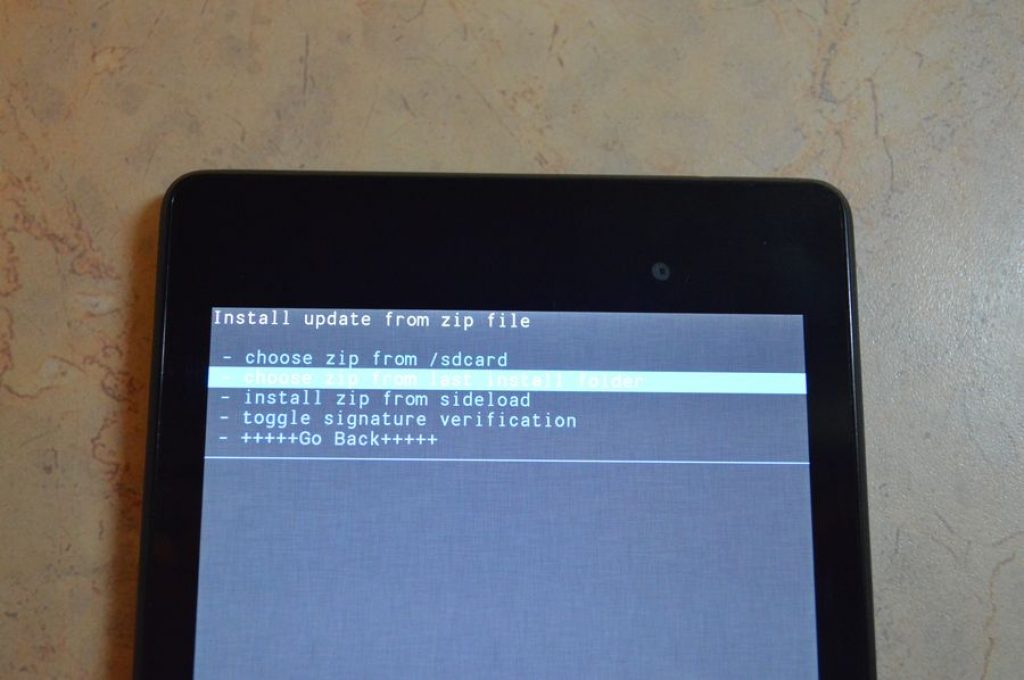
Для того чтобы запустить системную оболочку потребуется наличие и кабеля подключения к гаджету.
После этого начинается процесс синхронизации. Не выключайте и не отключайте устройство, пока устанавливаются все необходимые для работы драйвера.
Иначе это может вызвать критическую ошибку. После этого через установленную программу проводник загрузите на карту памяти устройства заранее скачанную программу «Aroma» в рар архиве.
Чтобы приложение запустилось необходимо, чтобы в системе был установлены архиватор, который бы мог распаковывать файлы.
После этого как данное действие будет совершено и перейдите на своём устройстве в режим Recovery Mode .
В этом режиме распакуйте и уставите загруженную через проводник на карту памяти программу. После этого в данном режиме появится также доступ к системным файлам вашего гаджета.
Зайдите в установленную программу в системном режиме и найдите папку dataàsystem. После того как данный объект будет открыт появится множество фалов.
Необходимо будет найти «gesture.key» . Именно он отвечает за графический ключ и содержит его параметры и установленные комбинации.
После удаления данного фала потребуется перезагрузка устройства. В итоге, после того как гаджет полностью запустить графический ключ на экране не появиться.
Как попасть в режим Recovery Mode
Чтобы воспользоваться данным методом потребуется для начала потребуется активировать сам системный й режим. Действий тут не много.
Главное что необходимо выполнять все нажатия, которые и активируют данную опцию.
Следует отметить, что такой режим устанавливается ещё на заводе при внедрении ос в гаджет. После этого проходит калибровка системы и настройка горячих клавиш в соответствии с физическими параметрами устройства.
Для того чтобы активировать режим необходимо полностью выключить телефон.
После этого одновременно наживаются 3 кнопки :
- Домой;
- Питание;
- Громкость.
В такой положении все три кнопки необходимо удерживать до появления указанного выше на картинке меню, которое и будет означать что данный системный режим был активирован.
Сброс при удалении дополнительного пользователя
Для этого способа требуется несколько комбинаций. Первое что необходимо сделать, это получить рут права на своём устройстве.
По умолчанию при покупке все официальные модели телефонов не разлочены. Это означает, что пользователи не имеют полного доступа к системным файлам и настройкам.
Получаются такие права несколькими способами. В плей маркете на андроиде есть специальные программы и приложения, которые позволяют в автоматическом режиме провести разблокировку устройства .
Следует при выборе таких программ, чтобы они не были платными. В большинстве случаев это мошенники, которые после установки их ПО на телефон блокируют его или похищают личные данные пользователе.
Второе на что следует обратить внимание при загрузке. Это наличие версии для таких приложений.
Важно чтобы программа поддерживала именно ту версию ОС андроид которая была установлена на гаджете. Несовместимость по версиям может привести к серьёзным ошибкам.
И последнее на что стоит обращать внимание это рут непонятными иероглифами. Ели при запросе в плей маркете появляются программы для разблокировки полностью на китайском языке и без цифровой подписи это 100% мошенники.
Устанавливает их ПО крайне не желательно, так как оно приводит к заражению устройства или полной его блокировки .

Он необходим для того чтобы производить настройки контента телефона на сразу для нескольких пользователей.
Получить данные могут юзеры и удалённо. Для работы в данном методе потребуется многопользовательская бесплатная утилита SuperSU. Она должна быть установлена на гаджет.
В неё вводятся несколько аккаунтов, и активируется режим на нескольких пользователей.
В представленном изображении программы видно, какие действия она поддерживает.
Уникальная особенность данного приложения заключается в том, что установить в многопользовательском режиме можно графический ключ только на 1 аккаунт.
Если пользователь захочет произвести установку такого ключа на 2 аккаунта тогда система откажет ему в этом действии.
Теперь, когда при попытке входа в доступе будет отказано можно при помощи утилиты и переключится на другого пользователя и получит полный доступ к телефону.
Сброс всех данных
Данный метод также признан универсальным. Однако по сложности его исполнения он также находится на первом месте. Способ позволяет сбросить пароль не только на мобильных телефонах, но также и на планшетах.
В каждом мобильном гаджете предусмотрена функция сброса параметров системы до заводских установок.
Это действие можно совершить на всех официально выпущенных и имеющих имей моделях смартфонов и планшетов.
Здесь также потребуется для работы сначала войти как был описано выше в Recovery Mode.

После этого система начнёт восстанавливать все базовые параметры, заложенные ещё при выпуске модели на заводе.
После этого телефон или планшет будет иметь полностью нулевые настройки, которые были при его покупке.
Данный метод является критическим. В процессе восстановления системы полностью удаляются вся файлы и программы, а также сбрасываются настройки аккаунтов и интернет. Восстановить утраченные файлы после запуска этого режима уже не получится.
Способы разблокировки для различных моделей
Для каждой модели телефонов, как говорилось в начале статьи может быть определённый способ по снятию графического блокировки.
Это объясняется тем, что каждый гаджет имеет свои определённые технические особенности и настройки операционной системы при выпуске с завода.
Это стоит учитывать, ведь не соответствие проводимых действий может повлечь неотвратимые последствия вплоть до повреждения всех имеющихся системных файлов.
В самом негативном случае придётся заново полностью прошивать телефон.

Ниже будут рассмотрены типы разблокировок для 3-х одних из самых распространённых моделей мобильных телефонов и смартфонов на ОС андроид:
- Samsung;
- Lenovo.
Каждый гаджет имеет свои специфические особенности, которые необходимо учитывать при проведении настройки и сброса графических паролей.
В основном все действия сводятся либо к указанным универсальны способам выше либо к более специфичным, которые относятся именно к данным рассматриваемым маркам.
Samsung
Если потерян графический ключ как разблокировать андроид Самсунг устройстве? Многие пользователи не раз сталкивались с подобной проблемой.
Стоит также отметить, что в зависимости от модельного ряда Самсунг не постоянен в выборе системных настроек. Они постоянно модернизируют различные системные моды и функции и меняют к ним форму доступа.
Так для сброса графического ключа посредством Recovery Mode необходимо подобрать ряд комбинаций.
В более старых моделях телефона также как и в новых необходимо нажимать сразу 3 клавиши. Однако проблема возникает с рычагом громкости.
Телефоны Самсунг старого поколения вводятся в необходимый системный режим при помощи комбинации 3-х клавиш с нажатым на минус рычагом громкости.

Более новые устройства реагируют на нажатие только на плюс рычага громкости.
Кроме этого в сервисных книгах, идущих в комплекте, должны быть представлены способы полного доступа в режиме Recovery Mode и необходимого набора комбинация для его подключения.
После этого действия необходимо выбрать строчку wipe data/factory reset и система полностью произведёт сброс настроек до заводских после перезагрузки устройства.
Fly
Утерянный графический ключ как разблокировать андроид флай более сложная задача. Телефоны данной марки достаточно капризные и требуют дополнительных действий.
Для сброса защиты потребуется провести такое действие как hard reset.
Для этого потребуется выполнить следующие операции:
1 Полностью обесточить телефон, выключив и дождавшись пока экран полностью не потухнет;
Режим восстановления на Флай
В ответ на такие действия телефон начнёт восстановление заводских установок. Продолжительность процесса может занимать от 5 до 10 минут.
Запрещается во время этих действия производить любые манипуляции с телефоном и нажимать любы е клавиши.
Это может привести к тому, что режим восстановления может сбиться и телефон будет повреждён. Тогда потребуется или повторить операцию или при более тяжёлых обстоятельствах полностью прошивать аппарат.
Lenovo
Леново и сегодня имеет множество популярных моделей смартфонов. Уже более 10 лет производитель выпускает продвинутые гаджеты с толчениями техническими характеристиками.
Потерянный графический ключ можно попробовать восстановить.
Для этого необходимо, как и в описанных выше случаях провести восстановление системы до заводских установок.
Следует также отметить, что более современные модели устройств имеют отличное программное обеспечение для синхронизации с персональным компьютером.
Это позволяет делать резервные копии устройства при синхронизации.
Поэтому, даже после режима восстановления и потери всех данных будет возможность их загрузить из резервного архива.
Для вот становления потребуется перевести устройство в системный режим.
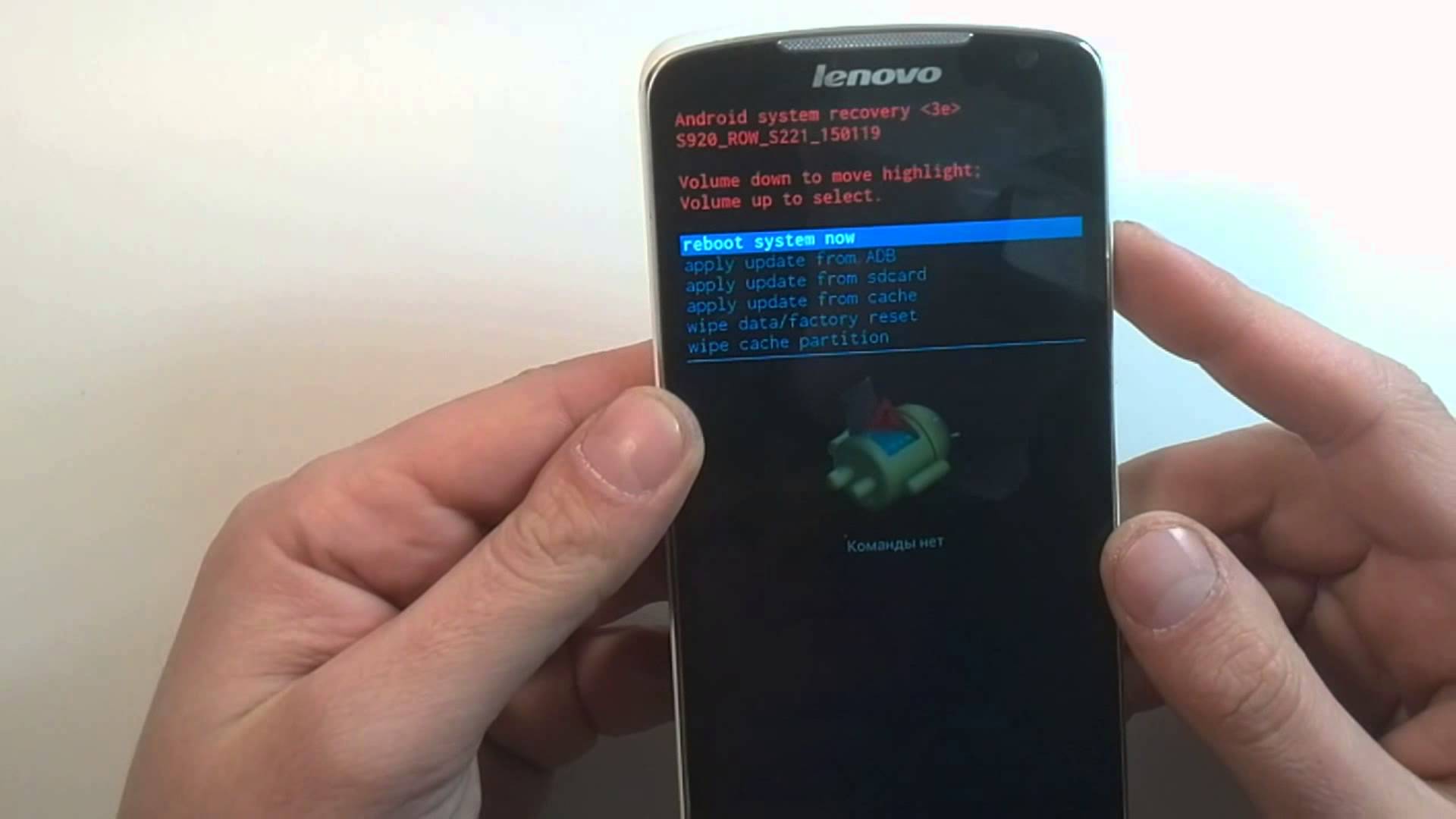
Для этого необходимо полностью отключить телефон. После этого наживается клавиша громкости на минуту и вместе с ней кнопку включения.
Появится системное меню, где необходимо выбрать с помощью кнопки громкости режим Recovery Mode.
После этого произойдёт ещё одна загрузка и появится контекстное меню восстановления, где необходимо будет выбрать опцию wipe data/factory reset .
Так графский ключ будет сброшен за примерно 5-10 минут, однако и файлы при этом будут все утеряны, если небыли сделаны резервные копии на сторонних устройствах или облачных хранилищах.
Сброс ключа на планшете
Планшеты на андроид также поддерживают функцию графической блокировки. Поэтому причисленные способы полностью будут идентичны.
Разблокировать планшет андроид графический ключ посредством полного восстановления системы посредством отката до заводских установок.

Всем привет! Сегодня поговорим о том, как взломать графический ключ. Самые распространенные и эффективные методы я объединил для вас в одной статье. Не расстраивайтесь, если вы заблокировали и забыли комбинацию и ваш Android теперь заблокирован. Решить возникшую проблему за несколько минут, вряд ли удастся, но пожертвовав час, два или больше, вы устраните возникшую неприятность.
Как взломать графический ключ? 10 вариантов решения
Если вопрос: как взломать графический ключ еще актуален? Тогда читайте статью дальше, а лучше сохраните её в закладки и она всегда будет у вас «под рукой».
Вариант №1. Предотвращение блокировки, быстрый сброс
Если у вас маленькие детки или вы просто желаете перестраховаться, тогда этот метод точно вам подойдет. Способ состоит в отправке сообщения на заблокированный аппарат. Это и приводит к разблокировке.
Для предотвращения ограничения функционирования устройства:
- Обладание Root правами
- Установка SMS Bypass.
Программа платная и стоимость приобретения составляет 1$. К пиратским версиям обращаться крайне не желательно.
екстовое содержание приложения присутствует самостоятельно. Если ваш Android невозможно разблокировать задействуйте для отправки сообщения другое устройство
Далее следует его перезагрузка, после которой нужно ввести графический пароль по вашему усмотрению. Android после выполненных действий должен быть разблокирован.
Если проблема не устранилась, то удаленная установка поможет загрузить и воспользоваться необходимым приложением. Необходимо:
- Активное интернет-соединение.
- Ранее использовавшаяся регистрация в Google.
- Рут права.
Установите вышеупомянутое приложение и отправьте смс на гаджет.
После процесса перезагрузки введите произвольный пароль.
Вариант №2. Осуществление звонка
Метод будет актуален для Android 2. 2 и более ранних версий:
- Совершите звонок с другого устройства.
- После поднятия трубки обратитесь к регулированию.
- Через «Безопасность» уберите ключ.
Отличие от предыдущего варианта заключается в необходимости быстрого нажатия на иконку для появления возможности воздействия на информационную строку. Далее переходим к настройке и так же отключаем блокировку. Для примера прикрепляю ниже видео.
Вариант №3. Разрядка батареи
Подождите момента разрядки вашего устройства. Когда на экране появится соответствующее оповещение, попробуйте сначала зайти в меню самой батареи, а уже потом вернутся к главным настройкам, откуда сделать отмену пароля.
Вариант №4. Использование личного аккаунта Google
После определенного количества неудавшихся проб внесения ключа, операционная система попросит данные Google, используемые в Гугл Плэй. Затем появится окошко или возможность клика на «забыл граф.ключ?». Пропишите требуемую информацию и дождитесь разблокировки гаджета.
Если вам удалось сменить пароль, но Android по-прежнему не разблокируется, вам потребуется потерпеть 72 часа и попытаться заново.
Если по вашей версии, вводимые регистрационные данные 100 процентов правильные, но отказ неизменен ввиду отсутствия сети доступа, поступите так:
- Осуществите перезагрузку гаджета.
- Потяните верхний бар и активируйте интернет.
- Пропишите данные Google.
Как включить вай-фай:
- Кликните «экстренный вызов».
- Введите *#*#7378423#*#*.
- Нажмите Service tests - WLAN.
- Соединитесь с сетью.
Еще одним способом разрешения сложившейся ситуации с использованием интернета, будет использование lan переходника. Потребуется роутер с активным соединением. Присоединяем проблемное устройство, вводим запрашиваемые данные, и получаем Android без ограничений для входа.
Однако замечу, некоторые гаджеты Андроид не могут сопрягаться с Lan переходниками. Поэтому, если вы купили приспособление, только ради разблокировки устройства, рекомендую бережно открывать коробку, ведь возможно вам придется его возвратить в магазин.
Вариант №5. Устранение gesture.Key
Потребуется меню Recovery:
- Сделать его установку с меню Recovery
- Перейти: /data/system/ и удалить файлы: gesture.key, locksettings.db, locksettings.db-wal, locksettings.db-shm.
Теперь дело за перезагрузкой и внесением пароля.
Вариант №6. Обновления при удалении gesture.key
Для применения следующего метода потребуется Recovery меню CWM или TWRP.
Скачайте GEST.Zip.
Установите его с Recovery
Осуществите перезапуск и ввод пароля.
Вариант №7. Установка Recovery и удаление gesture.key с использованием обновлений
Сделайте установку Recovery CWM или TWRP с режима Fastboot (кроме Самсунг) или Recovery используя Odin (для Самсунг)
Изучите и воспользуйтесь вышеописанным 5-м или 6-м методом.
Вариант №8. Дополнительный пользователь
Метод рабочий если:
- За устройством закреплено некоторое количество человек.
- Присутствуют Root права.
- Присутсвует SuperSU с активным режимом нескольких пользователей.——
- Осуществите переход в другого пользователя.
- Установите Root Broswer.
- Сделайте переход /data/system.
- Устраните файлы: gesture.key, locksettings.db, locksettings.db-wal, locksettings.db-shm.
Всё! С большой вероятностью ваш Андроид разблокирован.

Вариант № 9 Обнуление данных
После этой процедуры, ваши файлы будут нетронуты, но восстановить сообщения, список контактов и т.д (при отсутствии регистрации на Google) у вас не выйдет. Рекомендую обзавестись учетной записью и сохранить там данные, которые быстро восстановятся, при использовании синхронизации.
Вариант № 10 обращение в сервис
Обращение в мастерскую по ремонту позволит «вернуть» своё устройство
Заключение
Друзья, думаю, сегодняшний обзор содержал достаточно инструментов для решения вашей проблемы, и вы теперь знаете, как взломать графический ключ. Смело делится в комментариях своим опытом – это может быть полезным для читателей. Ставьте лайки и нажимайте на символы социальных сетей. Мира и добра вам!
Как взломать графический ключ?
Для блокировки устройств с сенсорным экраном используют графический ключ. Он представляет собой определенную последовательность соединений изображений точек на дисплее. Владелец гаджета сам задает графический пароль во время активации защиты, но нередки ситуации, когда пользователи забывают заданный ими порядок соединения точек на экране или их маленькие дети случайно блокируют устройство. Какие есть способы для разблокировки графического пароля? Есть ли какой-то универсальный ключ для восстановления работы устройства?
Как разблокировать андроид если забыл графический ключ
Что делать для решения данной проблемы? Существует несколько способов для снятия блокировки с гаджетов, работающих на системе Android. Одним из них подойдут лишь те, при которых устройство подключено к интернету. Так, для устранения данной проблемы многие используют аккаунт Google. Этот метод подойдет тогда, когда вы использовали гугловский пароль и логин при начальных настройках вашего смартфона, планшета. Чтобы воспользоваться данным способом проделайте следующие действия:
- Введите 5 раз неправильный ключ. Это приведет к тому, что устройство окончательно заблокируется и система предложит провести процедуру восстановления пароля.
- Нажмите на кнопку со словами «забыли ключ?». После этого пользователь увидит на дисплее графы для введения пароля и логина аккаунта в Google.
- Введите данные аккаунта. Если вы забыли эти параметры Google, то стоит попробовать восстановить их через компьютер или другое устройство. При правильном введении данных на заблокированном гаджете появится предложение об активации администратора устройства.
- Воспользуйтесь кнопкой «Активировать». После этого гаджет будет разблокирован, пароль сброшен и пользователь сможет задать новый пароль.
Вышеприведенный способ не подойдет, если у владельца заблокированного андроида нет аккаунта на Google или в данный момент гаджет не подключен к сети интернет. А вот следующий эффективный способ для разблокировки андроида подойдет для смартфонов или планшетов с SIM-картой:
- Чтобы устранить неполадку данного типа, необходимо позвонить с другого телефона на проблемное устройство.
- Далее необходимо принять звонок и во время сеанса связи войти через «Настройки» в раздел «Блокировка устройства», в данной вкладке нажать «Графический ключ» и провести его деактивацию.
Решить проблему с блокировкой Андроида поможет еще один простой способ, который требует определенной доли терпения: необходимо разрядить аккумулятор устройства до той степени, когда оно оповестит пользователя о низком заряде. В этот момент надо зайти в настройки и деактивировать пароль, с чем справится и неопытный пользователь.
Следующий способ является эффективным, но не подойдет тем, у кого на гаджете есть важная информация, потеря которой невозможна. Речь идет о сбросе настроек до заводских:
- Перед применением данного метода надо зарядить телефон или планшет до 80% (минимум).
- Дальше выключите телефон и нажмите определенную комбинацию клавиш, которая позволит сбросит настройки вашего устройства до заводских. Каждый телефон имеет свои схемы для проведения данной процедуры. Найти комбинацию для конкретной модели телефона (HTC, Флай, LG и других) можно в интернете.
- После нажатия правильного сочетания клавиш выберите в меню wipe data/factory reset.
- В итоге произойдет сброс настроек до заводских параметров и телефон разблокируется. Далее вы сможете задать новый графический пароль.

Ниже приводятся комбинации клавиш одновременного нажатия для выполнения процедуры сброса настроек на распространенных моделях гаджетов:
- Samsung Galaxy S3 – кнопки вкл./выкл., домой, прибавления громкости;
- LG L3 – кнопки питание, уменьшения громкости, «Home»;
- HTC – кнопка уменьшение звука с кнопкой включения/выключения;
- планшете Asus – кнопки выключить и громкость вниз;
- планшете Prestigio – кнопки увеличения громкости, «домой», вкл./выкл.
Как убрать графический ключ: программа для сброса
Если есть риск случайной блокировки, то благоразумно будет установить на гаджет специальную программу – SMS Bypass. Тогда в случае возникновения проблемы с ключом на устройстве, его просто будет сбросить, отправив на телефон СМС-сообщение с особым текстом (по умолчанию в SMS пишут «1234 reset»). Далее Андроид перезагрузится и будет разблокирован, а пользователь сможет задать новый пароль. Чтобы в случае необходимости воспользоваться данным способом, то еще с не заблокированным Андроидом проделайте действия, приведенные в следующих пунктах:
- Получите на Андроид Root права.
- Установите утилиту SMS Bypass.
- Дайте программе доступ к правам Root.
Как удалить графический ключ с уже заблокированного Андроида? Если на него предварительно не было установлено приложение SMS Bypass, то в этом случае удастся это сделать удаленно при условии, что устройство подключено к интернету, выполнен вход в Google-аккаунт, есть Root права. Если эти 3 параметра есть в наличии, то установку утилиты проводят с компьютера. После этого на заблокированный гаджет отправляют смс, как описано выше. Это позволит снести блокировку и восстановить нормальную работу телефона.
Как обойти или подобрать ключ чтобы разблокировать планшет
Для разблокировки планшета (Леново, Datum или другого) надо удалить с устройства программу gesture.key. Чтобы сделать это, необходимо перейти в системное меню рекавери и проделать следующие шаги:
- Предварительно скачанную версию программы GEST.zip через Recovery установить на устройство.
- Перезагрузить планшет и задать новый пароль.

Быстро взломать графический ключ поможет и другой способ:
- Скачайте Aroma File Manager.
- Установите эту программу на гаджет через рекавери.
- Зайдите в data system.
- Удалите gesture.key.
- Перезагрузите гаджет.
- Начинайте вводить новый пароль.
Как узнать графический ключ и снять блокировку
Как удалить блокировку экрана из-за неправильно введенного графического пароля? Снять ее просто при помощи утилиты Adb Run. Эту программу надо скачать, установить. Далее Андроид подключить к компьютеру (это получится сделать при условии, что на планшете или смартфоне установлены специальные драйвера). Следующий шаг – откройте Adb Run и войдите в меню, управляя клавишами цифр и кнопкой Enter. Выберите Unlock Gestere Key и удалите или же зайдите в data/system и деактивируйте gesture.key. Перезагрузите гаджет.
Графические ключи: варианты с фото
Нередко люди используют простые и легко предсказуемые графические ключи. Многие пользователи гаджетов выбирают в качестве пароля буквы или простые геометрические фигуры. Это ненадежный пароль, особенно, когда в качестве символа выбирается первая буква имени пользователя, его жены или детей. Хотя такие ключи трудно забыть, но они не дают надежную защиту. Специалисты рекомендуют выбирать более сложные комбинации, чтобы устройство было надежно оберегаемо от взломщиков.

Видео: разблокировка андроид за 1 минуту
Как отменить графический ключ на Аndroid? Если случайно ваш ребенок заблокировал гаджет или вы сами забыли пароль, то возобновить нормальную работу вашего устройства поможет простой способ. Однако у данного метода есть весомый недостаток: после его применения с гаджета исчезнут все приложения и другая важная информация, на Андроиде останутся только заводские настройки. Посмотрите видео, в котором демонстрируется один из способов удаления пароля:
Причин для установки блокировки на смартфон существует великое множество. Кому-то может не нравиться, когда посторонние копаются в чужих файлах и сообщениях, тем самым нарушая личное пространство. Кто-то хранит на телефоне или планшете нужные материалы, к которым абы кому ходу нет. А те, у кого есть дети, таким образом не пускают малышей звонить с маминого телефона всем подряд или делать тысячу фотографий себя, кота и того пятна на обоях. Но никто не застрахован: каждый способен оказаться в ситуации, когда ключ на андроиде установлен, а какой он - владелец забыл. Что же делать в этом случае, как разблокировать устройство и снять графическую защиту?
Что представляет собой графический ключ для Android
Для того чтобы никто кроме вас не смог воспользоваться телефоном или планшетом, созданы определённые меры безопасности. Можно ограничить доступ к гаджету цифровым паролем или пин-кодом к активной сим-карте, а можно установить графический ключ и разблокировывать смартфон посредством рисования какого-либо символа.
Выглядит такой ключ незамысловато: квадрат из точек (обычно их девять, хотя существуют и варианты 4х4, и 5х5), именно по этим точкам надо нарисовать установленный хозяином устройства символ.
 Графический ключ - это метод блокировки устройств, при котором гаджет активируется путём рисования предварительно заданного символа
Графический ключ - это метод блокировки устройств, при котором гаджет активируется путём рисования предварительно заданного символа
Эти точки необходимо последовательно соединить в определённом порядке, существует лишь одно ограничение: нельзя проводить две линии через одну точку.
 Можно придумать любой символ, единственное ограничение - не проводить дважды через одну точку
Можно придумать любой символ, единственное ограничение - не проводить дважды через одну точку
Но не всегда такие меры безопасности себя оправдывают. Существует вероятность забыть слишком сложный ключ. А если символ введён неправильно некоторое количество раз подряд, то доступ к файлам может быть и вовсе потерян, устройство способно окончательно заблокироваться. Что же тогда делать?
Что делать, если забыли графический пароль
Существует несколько действенных способов, позволяющих миновать защиту и разблокировать устройство.
Воспользоваться аккаунтом Google
Если ваш телефон привязан к гугл-аккаунту, проблем возникнуть не должно. После нескольких попыток подобрать пароль устройство сообщит, что ключ был набран неправильно N раз - подождите, пожалуйста, 30 секунд. В этот момент на экране появится кнопка «Забыли графический ключ?». После нажатия на неё станут доступны поля ввода логина и пароля, и если они будут вписаны правильно - гаджет разблокируется.
Удалить пользовательские данные на телефоне или планшете
Способ не из приятных, поскольку все установленные приложения, сообщения, номера, хранящиеся на смартфоне, будут удалены. Но если устройство не синхронизировано с Google, этот путь - один из самых быстрых и простых.
Чтобы снести настройки до заводских при заблокированном телефоне, необходимо:
Для разных производителей сочетание кнопок отличается.
 В рекавери-режиме происходит сброс настроек до заводских
В рекавери-режиме происходит сброс настроек до заводских
Комбинации клавиш для входа в Recovery mode для разных брендов устройств - таблица
Разблокировать программой ADB RUN
Для этого способа нужна разрешённая отладка по USB, установленная программа ADB и немного терпения.
Что такое отладка по USB и зачем она нужна? Эта функция позволяет проверять состояние устройства и отдельных приложений через персональный компьютер, в частности использовать программу ADB. Конкретно в случае, когда необходимо восстановить графический ключ, она помогает удалить файл gesture.key - тот, в котором и находится информация о заданном символе. Путь к этому документу — /data/system/.
Подключение отладки по USB находится в настройках, но месторасположение функции может отличаться. Основные возможные пути такие:
В версиях Android 4.2 и выше довольно необычный путь подключения этой функции. Для того чтобы получить к ней доступ, нужно зайти в «Настройки», в блоке «Система» выбрать пункт «О телефоне»/«О планшете» и пролистать вниз до пункта «Номер сборки». По нему надо тапнуть около десяти раз - при этом устройство подбадривает вас сообщением «Вы почти у цели! Осталось 7/6/5… нажатий», на последнем же клике вы увидите сообщение «Поздравляю, вы теперь разработчик!». После этого в блоке «Система» появится новый пункт - «Для разработчиков». В нём можно подключить отладку.
 Путь к подключению отладки
Путь к подключению отладки
Итак, отладка включена, устройство подключено к ПК. Что дальше?
Для решения проблемы обхода графического ключа через компьютер нужна программа ADB.
 Для работы с ADB нужно открыть командную строку
Для работы с ADB нужно открыть командную строку
 Прописанный путь к программе
Прописанный путь к программе
- Самый простой из них (после каждой команды жмём Enter):
cd /
cd adb/progbin
adb shell
rm /data/system/gesture.key - Опционально:
cd /
cd adb/progbin
adb shell
cd /data/data/com.android.providers.settings/databases
sqlite3 settings.db
update system set value=0 where name=’lock_pattern_autolock’;
update system set value=0 where name=’lockscreen.lockedoutpermanently’;
.quit
Как убрать или установить новый графический ключ
Если удалось поменять забытый ключ, как и где его опять поставить или, наоборот, отменить?



При желании в меню выбора вида блокировки можно отключить защиту вообще или выбрать другой её вид (цифровой или буквенный код).
Как разблокировать графический ключ на андроиде - видео
Как обойти забытый цифровой пароль
Ничего нового тут не придумаешь. Варианты смены пароля те же, что и для неверного графического ключа. Можно вводить его неправильно до появления сообщения о том, что вы набрали его с ошибкой некоторое количество раз, потому, будьте добры, попробуйте через гугл-аккаунт. Если нет привязки к гугл-аккаунту или не удаётся вспомнить данные - hard reset или через отладку по USB (с той только разницей, что для обхода защиты надо очистить файл system.db, находящийся по тому же адресу, что и gesture.key — /data/system).
Так нужно всё-таки блокировать устройство или нет? Решение остаётся за вами. Но вот хранить код или ключ где-то записанным стоит. Мало ли что может случиться.